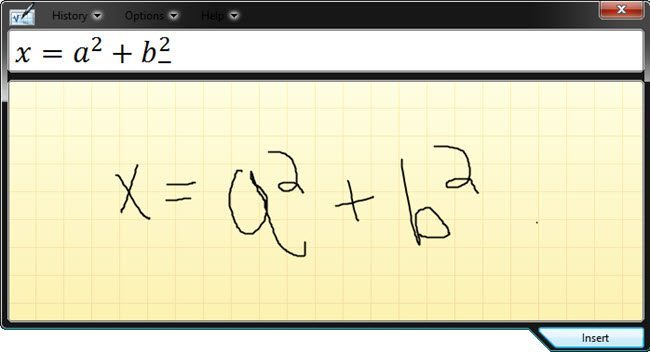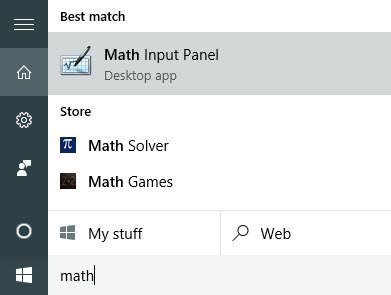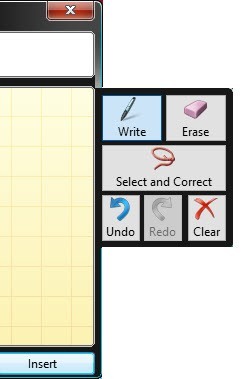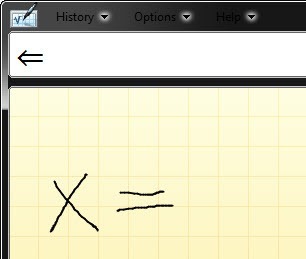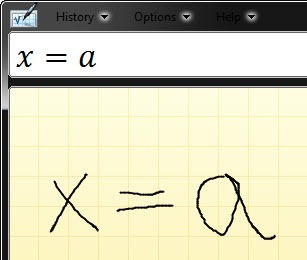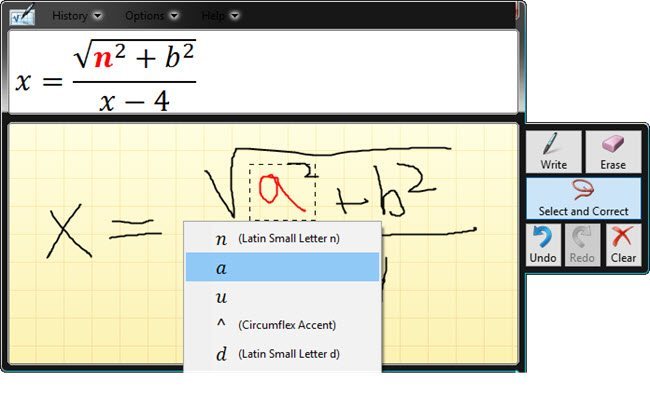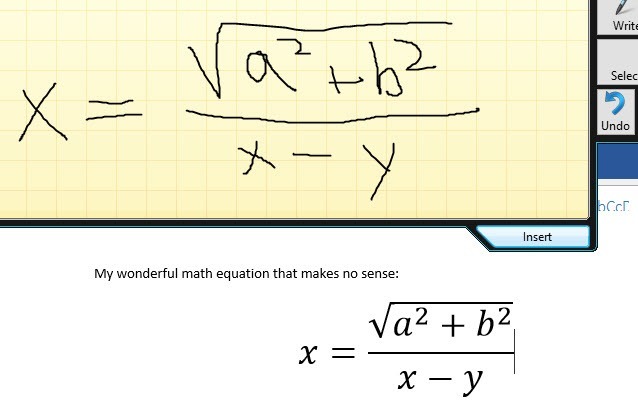A partire da Windows 7, Microsoft ha incluso un nuovo strumento chiamato Math Input Panel, che è di gran lunga il programma più geeker incluso in Windows per impostazione predefinita. Il vecchio campione era la calcolatrice con le sue modalità Scientific, Programmere Conversion.
Con il Math Input Panel , puoi scrivere espressioni matematiche ben formate e poi inserirle in altri programmi che supportano MathMLo Mathematical Markup Language.
Un paio di programmi che supportano il MathML sono OpenOffice, LibreOffice, Calligra Suite e Microsoft Office. Il browser Web con il miglior supporto per MathML è Firefox. Tutti gli altri richiedono un plug-in o non lo supportano affatto (Chrome). Quindi non pianificando di incorporare il codice MathML nelle tue pagine web!
Il Pannello di input matematico supporta molte funzioni matematiche come matematica, matematica, lettere, aritmetica, algebra, insiemi , geometria, probabilità e statistica, ecc.
Il modo migliore per usare il Math Input Panel è di avere una sorta di tablet o pad di scrittura collegato al tuo computer. Cercare di scrivere un'equazione con il tuo mouse è un'esperienza piuttosto frustrante. I migliori pad di scrittura che ho usato per Windows provengono da Wacom, che è stato utilizzato da anni.
Utilizzo del riquadro di input matematico
Ora facciamo un rapido guarda come puoi usare il Math Input Panel. Il modo più semplice per caricarlo è fare clic su Starte digitare Math. Il primo risultato dovrebbe essere il Math Input Panel.
Quando apri per la prima volta il programma, vedrai solo una schermata vuota con un grafico lo sfondo del tipo di carta che dice Scrivi matematica qui. Se la dimensione della finestra sembra troppo piccola, non ti preoccupare perché lo schermo aumenta automaticamente in altezza e larghezza man mano che ti avvicini a qualsiasi bordo particolare, il che è piuttosto accurato.
In secondo luogo, quando inizi a scrivere un'equazione , un'altra piccola finestra si apre a destra della schermata di immissione matematica principale. Questi sono alcuni strumenti che puoi usare per cancellare o correggere le equazioni.
Ora inizia a scrivere la tua equazione e non preoccuparti se vedi che la finestra di anteprima mostra qualcosa di diverso. Ad esempio, dopo aver scritto x =, la finestra di anteprima mostrava qualcos'altro. Tuttavia, una volta che ho scritto la lettera a, ho capito che dovrebbe essere x = a.
Una volta terminata la scrittura dell'equazione, potrebbero esserci alcuni elementi che non sono stati riconosciuti correttamente dal pannello di input. In questi casi, possiamo usare gli strumenti corretti a destra. Il migliore da iniziare è Seleziona e correggi.
Come puoi vedere sopra, ho scritto un orribile a, che il programma ha riconosciuto come n. Per correggerlo, è possibile cancellarlo e riscriverlo, ma l'opzione più semplice è fare clic su Seleziona e Correggi, quindi fare clic sulla lettera ain modo che sia evidenziata in rosso e quindi scegli la lettera o il simbolo corretto che voglio. La seconda scelta nella lista è ciò che voglio.
Per cancellare qualcosa, fai clic sul pulsante Erase, quindi fai clic e trascina sul pannello di input per cancellare tutto ciò che desideri. Ora che hai completato la tua equazione nel pannello di input, è ora di inserirlo da qualche parte.
Puoi farlo aprendo prima il programma in cui vuoi inserire l'equazione. Nel mio esempio, userò Word, quindi lo aprirò e sposterò il cursore sul punto in cui voglio inserire l'equazione.
Quindi fai clic sul pulsante Inseriscie l'equazione verrà eliminata nel documento. Nota che puoi regolare la dimensione del carattere per l'equazione semplicemente selezionandola e quindi aumentando o diminuendo la dimensione del carattere.
Anche in questo caso, vuoi sempre scrivere l'intera espressione matematica prima di iniziare a fare correzioni. Maggiore è l'espressione che scrivi, più è probabile che il programma sia in grado di capire cosa stai cercando di fare. Se hai qualche domanda, sentiti libero di postare un commento. Buon divertimento!